
Pubooで電子書籍を出版しよう
【『書くことで生きる-フォロワーなしでnoteと出版で収入を得る方法-』という本を出版致しました! よろしければどうぞ!】
本のタイトルを登録する
本を作りましょう。
パブーへログインした後、右上部メニューの「本をつくる」をクリックしてください。
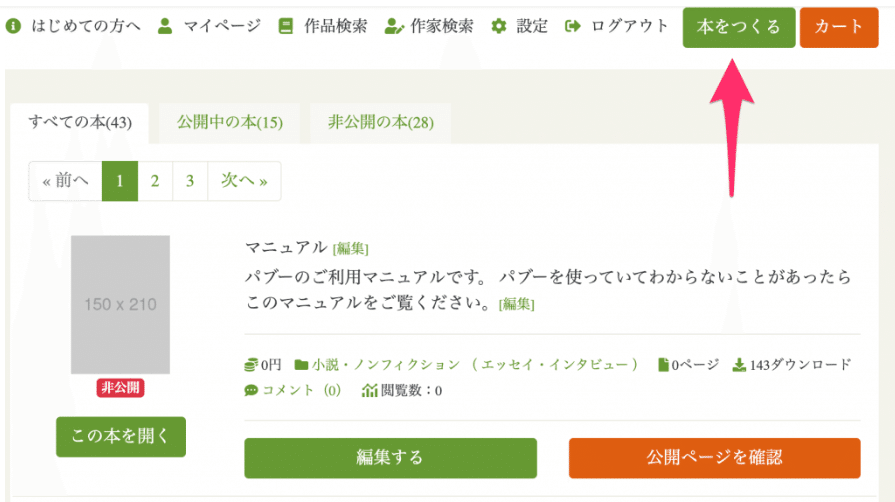
画面が変わりますので、本のタイトルを入力してください。
※もし後で修正したくなったら、「本の基本情報」で修正ができます。
これで本ができました。
本ができると、つくった本の管理メニューとページの管理画面が表示されます。

これで、本の登録は完了です。続いて、本文を書くためのページを追加していきましょう。
ページを追加して管理する
パブーでは”ページ”を作って、本文を書いていきます。
ページごとにタイトルが必要ですので、本の編集画面の左側のメニューにある「ページの管理」をクリックします。
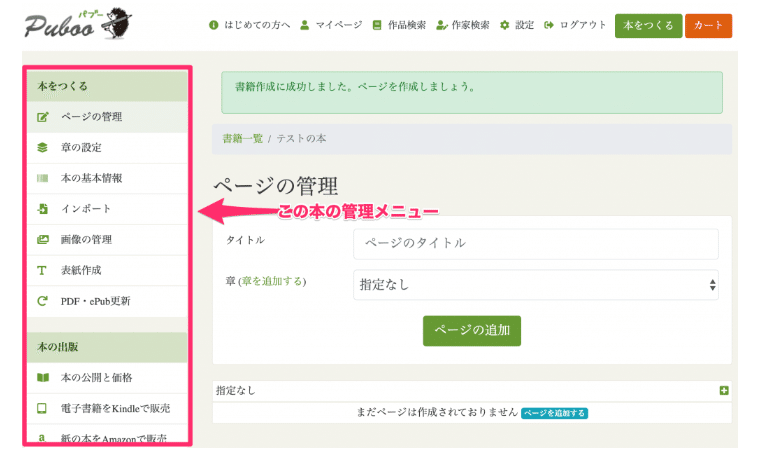
ページの管理画面に移動すると、画面上にページの追加メニューがあります。
ページのタイトルを入力して、ページの追加ボタンを押します。
ページ”の文書構造上の意味について
パブー内で使われている”ページ”というものは、文書構造上の節(セクション)に相当します。パブー内では章-節の形の本を作ることができます。
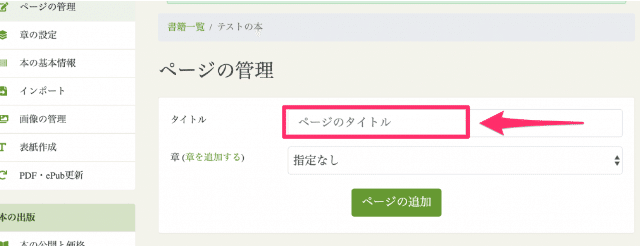
ページが追加されて、ページ内の本文が入力できるようになります。
入力した本文は必ず保存ボタンを押して保存するようにしてください。
ページの編集
ページが作成されると本文を編集します。
パブーでは執筆に集中できるように、テキスト編集とプレビュー(見た目確認)の機能を別にしております。そのため、見た目を確認しながら入力をしたい場合は、プレビュー確認機能を使います。
ページ削除はページ編集画面の一番下にあります。

プレビューでの確認機能を使うと、編集画面で入力されている文章が、どの様な文字になるかが確認できます。※編集画面は縦書きには対応しておりません。
太字や斜体などは文字を選択してボタンを押すと、特殊なタグで囲まれるようになります。
編集画面ではタグが表示されますが、実際の書籍になる際はプレビュー画面での表示のようになります。
ページを削除する
ページ削除はページ編集画面の一番下にあります。
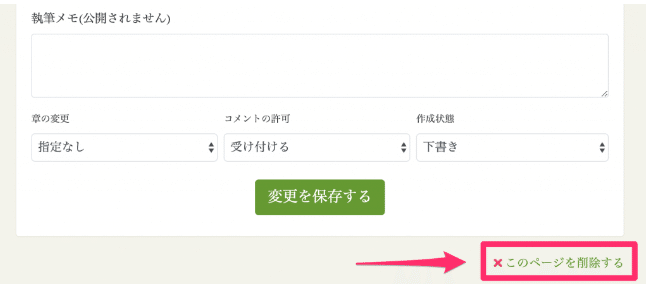
削除するともとに戻すことはできません
念入りに確認を行い、間違ったページを削除しないように慎重に作業をしてください。
